Instellen Internet Explorer t.b.v. Z-Online
|
|
|
- Esmée Kok
- 8 jaren geleden
- Aantal bezoeken:
Transcriptie
1 Instellen Internet Explorer t.b.v. Z-Online Voor een correcte werking van Z-Online in de browser Internet Explorer dienen er een aantal instellingen gedaan te worden. Aangezien Z-Online ondersteund wordt in de versies 8, 9 en (inofficieel) 10 en 11 volgt hieronder per versie een uitleg over hoe de instellingen gedaan moeten worden. Indien u nog versie 7 heeft wordt u sterk aangeraden om deze te upgraden naar versie 8. Internet Explorer 8 Om het versienummer op te vragen klikt u op het menu Help in de menubalk: Selecteer menu-optie Over Internet Explorer. Vervolgens wordt in een klein schermpje het versienummer getoond: Druk op de knop OK om het venster te sluiten.
2 Als eerste controleren we of de zogenaamde pop-up blokkering actief is. Z-Online werkt namelijk met pop-up vensters om berichten te tonen en deze bevatten belangrijke informatie voor een goede werking. Selecteer de menu-optie Extra, kies optie Pop-upblokkering en als laatste Instellingen voor pop-upblokkering : Er verschijnt dan een venster: Voeg de adressen en toe aan het lijstje met toegestane websites. Klik vervolgens op de knop Sluiten. Het kan zijn dat het nodig is om de Internet Explorer opnieuw te
3 starten.
4 Internet Explorer 9 Om het versienummer op te vragen klikt u op het tandwieltje dat zich rechts bovenin de browser bevindt. In het menu wat vervolgens verschijn klikt u op de optie Over Internet Explorer. Vervolgens wordt in een klein schermpje het versie nummer getoond: Druk op de knop Ok om het venster te sluiten. Als eerste controleren we of de zogenaamde pop-up blokkering actief is. Z-Online werkt namelijk met pop-up vensters om berichten te tonen en deze bevatten belangrijke informatie voor een goede
5 werking. Klik weer op het kleine tandwieltje rechts bovenin de browser en selecteer dan de optie Internet opties. Er verschijnt dan een venster met een aantal tabbladen. Selecteer het tabblad Privacy :
6 Bij de optie Pop-upblokkering inschakelen staat standaard het vinkje aan, wat betekend dat voor alle websites de pop-up vensters geblokkeerd worden. Er zijn twee mogelijkheden om de blokkering voor Z-Online op te heffen: 1. Schakel voor alle websites de pop-up blokkering uit door het vinkje voor de optie uit te zetten 2. Schakel specifiek voor Z-Online de pop-up blokkering uit door op het knopje Instellingen te klikken. Er verschijnt dan een extra scherm: In dit scherm moeten de volgende websites worden toegevoegd: en door steeds het adres in het bovenste vakje in te voeren en te drukken op de knop Toevoegen. Klik als laatste op de knop Sluiten om de instellingen op te slaan. Een tweede instelling is voor het onthouden van de gebruikersnaam en wachtwoord. Klik hiervoor op het tabblad Algemeen. Zorg er voor dat het vinkje voor de optie Browsegeschiedenis verwijderen bij afsluiten uit staat.
7 Internet Explorer 10 Om het versienummer op te vragen klikt u op het tandwieltje dat zich rechts bovenin de browser bevindt. In het menu wat vervolgens verschijnt klikt u op de optie Over Internet Explorer. Vervolgens wordt in een klein schermpje het versie nummer getoond: Druk op de knop Sluiten om dit venster af te sluiten. Als eerste controleren we of de zogenaamde pop-up blokkering actief is. Z-Online werkt namelijk met pop-up vensters om berichten te tonen en deze bevatten belangrijke informatie voor een goede werking. Klik weer op het kleine tandwieltje rechts bovenin de browser en selecteer dan de optie Internet opties.
8 Er verschijnt dan een venster met een aantal tabbladen. Selecteer het tabblad Privacy : Bij de optie Pop-upblokkering inschakelen staat standaard het vinkje aan, wat betekend dat voor alle websites de pop-up vensters geblokkeerd worden. Er zijn twee mogelijkheden om de blokkering voor Z-Online op te heffen: 3. Schakel voor alle websites de pop-up blokkering uit door het vinkje voor de optie uit te zetten
9 4. Schakel specifiek voor Z-Online de pop-up blokkering uit door op het knopje Instellingen te klikken. Er verschijnt dan een extra scherm: In dit scherm moeten de volgende websites worden toegevoegd: en door steeds het adres in het bovenste vakje in te voeren en te drukken op de knop Toevoegen. Klik als laatste op de knop Sluiten om de instellingen op te slaan. Een tweede instelling is voor het onthouden van de gebruikersnaam en wachtwoord. Klik hiervoor op het tabblad Algemeen. Zorg er voor dat het vinkje voor de optie Browsegeschiedenis verwijderen bij afsluiten uit staat. De derde en laatste optie is bij Internet Explorer 10 verplicht omdat deze nog niet officieel wordt ondersteund vanuit onze software leverancier. Het gaat hierbij om de zogenaamde compatibiliteitsmode en dit houdt in dat de browser zich voordoet als versie 9 in plaats van 10. Het is
10 in te stellen door in de adresbalk van de browser in te typen en vervolgens op het plaatje met een gescheurd vel papier, dat achter in de adresbalk staat, te klikken. Dit verandert dan van kleur (naar blauw). Zie onderstaande schermafdruk: Klik vervolgens op de menu optie Portaal aan de linkerkant en stel ook hier de compatibiliteitsmode in door weer op het gescheurde vel papier te klikken zodat deze ook blauw wordt:
11 Alle instellingen blijven behouden maar het kan zijn dat als Microsoft automatische (beveiligings-) updates installeert er bepaalde instellingen weer terug worden gezet. Via het volgen van bovenstaande instructies kunnen dan weer de juiste instellingen gedaan worden.
12 Internet Explorer 11 Om het versienummer op te vragen klikt u op het tandwieltje dat zich rechts bovenin de browser bevindt. In het menu wat vervolgens verschijnt klikt u op de optie Over Internet Explorer. Vervolgens wordt in een klein schermpje het versie nummer getoond: Druk op de knop Sluiten om dit venster af te sluiten. Als eerste controleren we of de zogenaamde pop-up blokkering actief is. Z-Online werkt namelijk met pop-up vensters om berichten te tonen en deze bevatten belangrijke informatie voor een goede
13 werking. Klik weer op het kleine tandwieltje rechts bovenin de browser en selecteer dan de optie Internet opties. Er verschijnt dan een venster met een aantal tabbladen. Selecteer het tabblad Privacy : Bij de optie Pop-upblokkering inschakelen staat standaard het vinkje aan, wat betekent dat voor alle websites de pop-up vensters geblokkeerd worden. Er zijn twee mogelijkheden om de blokkering voor Z-Online op te heffen: 1. Schakel voor alle websites de pop-up blokkering uit door het vinkje voor de optie uit te zetten; 2. Schakel specifiek voor Z-Online de pop-up blokkering uit door op het knopje Instellingen te klikken. Er verschijnt dan een extra scherm:
14 In dit scherm moeten de volgende websites worden toegevoegd: en door steeds het adres in het bovenste vakje in te voeren en te drukken op de knop Toevoegen. Klik als laatste op de knop Sluiten om de instellingen op te slaan. Een tweede instelling is voor het onthouden van de gebruikersnaam en wachtwoord. Klik hiervoor op het tabblad Algemeen. Zorg er voor dat het vinkje voor de optie Browsegeschiedenis verwijderen bij afsluiten uit staat. Klik op de knop OK om alle wijzigingen op te slaan.
15 De derde en laatste optie is bij Internet Explorer 11 verplicht omdat deze nog niet officieel wordt ondersteund vanuit onze software leverancier. Het gaat hierbij om de zogenaamde compatibiliteitsmode en dit houdt in dat de browser zich voordoet als versie 9 in plaats van 11. Het is in te stellen als volgt: Klik op het tandwieltje rechts bovenin en klik op Instellingen voor compatibiliteitsweergave.
16 In dit scherm moeten de volgende websites worden toegevoegd: en door steeds het adres in het bovenste vakje in te voeren en te drukken op de knop Toevoegen. Klik als laatste op de knop Sluiten om de instellingen op te slaan.
MS Internet Explorer (IE 11)
 PartsCat new generation en browsers Sommige browsers zijn ingesteld om geen wachtwoorden op te slaan (te onthouden). Ook zal de technische data van HaynesPro soms een melding geven (loginscherm). In dat
PartsCat new generation en browsers Sommige browsers zijn ingesteld om geen wachtwoorden op te slaan (te onthouden). Ook zal de technische data van HaynesPro soms een melding geven (loginscherm). In dat
Je kunt de huidige pagina ook als tabblad aan de startpagina toevoegen: Je kunt één of meerdere pagina s als startpagina instellen.
 SAMENVATTING HOOFDSTUK 2 Startpagina instellen Met de knop (Startpagina) open je de startpagina. Dat is de pagina die geopend wordt als je de browser start. In het Snelmenu van deze knop kun je via Startpagina
SAMENVATTING HOOFDSTUK 2 Startpagina instellen Met de knop (Startpagina) open je de startpagina. Dat is de pagina die geopend wordt als je de browser start. In het Snelmenu van deze knop kun je via Startpagina
Gebruikershandleiding BosorNet
 Gebruikershandleiding BosorNet Inhoud Diensten en roosters... 1 Wensen invoeren... 4 Diensten en roosters Je start BosorNet op in een browser (bijvoorbeeld Microsoft Explorer, Opera) met de link die je
Gebruikershandleiding BosorNet Inhoud Diensten en roosters... 1 Wensen invoeren... 4 Diensten en roosters Je start BosorNet op in een browser (bijvoorbeeld Microsoft Explorer, Opera) met de link die je
Instructie Instellen Citrix (thuis)werkplek Detron-Online
 Instructie Instellen Citrix (thuis)werkplek Detron-Online Pagina: 1/ 26 Inhoudsopgave Algemeen...3 Microsoft Windows...4 Instellen Internet Explorer...4 Certificaten installeren:...4 Weergave aanpassen:...6
Instructie Instellen Citrix (thuis)werkplek Detron-Online Pagina: 1/ 26 Inhoudsopgave Algemeen...3 Microsoft Windows...4 Instellen Internet Explorer...4 Certificaten installeren:...4 Weergave aanpassen:...6
Internet Explorer instellingen m.b.t. gebruik Track Verzuim 4
 Internet Explorer instellingen m.b.t. gebruik Track Verzuim 4 Versie 1.0.0 Pagina -1- Inhoudsopgave 1. Inleiding... 3 2. De instellingen... 3 2.1. Pop-up blokkering... 3 2.2. Geavanceerde instellingen...
Internet Explorer instellingen m.b.t. gebruik Track Verzuim 4 Versie 1.0.0 Pagina -1- Inhoudsopgave 1. Inleiding... 3 2. De instellingen... 3 2.1. Pop-up blokkering... 3 2.2. Geavanceerde instellingen...
Opgeslagen HZ wachtwoord(en) verwijderen Versie 1.0 DIENST INFORMATIEVOORZIENING & AUTOMATISERING 11-5-2016
 Opgeslagen HZ wachtwoord(en) verwijderen Versie 1.0 DIENST INFORMATIEVOORZIENING & AUTOMATISERING 11-5-2016 INHOUDSOPGAVE 1.0 GOOGLE CHROME 2 1.1 Computer 2 1.2 Android device 2 1.3 iphone of ipad 2 2.0
Opgeslagen HZ wachtwoord(en) verwijderen Versie 1.0 DIENST INFORMATIEVOORZIENING & AUTOMATISERING 11-5-2016 INHOUDSOPGAVE 1.0 GOOGLE CHROME 2 1.1 Computer 2 1.2 Android device 2 1.3 iphone of ipad 2 2.0
Help, hij doet het niet
 Help, hij doet het niet Studiewijzers en agenda-items zijn niet te plaatsen. Magister vraagt om inlognaam maar er gebeurt niets. Schoolmail van de leerlingen doet het niet. Je bent aangemeld en je komt
Help, hij doet het niet Studiewijzers en agenda-items zijn niet te plaatsen. Magister vraagt om inlognaam maar er gebeurt niets. Schoolmail van de leerlingen doet het niet. Je bent aangemeld en je komt
Internet Explorer 7 (IE7)
 Internet Explorer 7 (IE7) 1. HET VENSTER Het venster van Internet Explorer 7 ziet er als volgt uit: Het venster bestaat uit volgende onderdelen: De knoppen Volgende en Vorige. Adresbalk hierin vullen we
Internet Explorer 7 (IE7) 1. HET VENSTER Het venster van Internet Explorer 7 ziet er als volgt uit: Het venster bestaat uit volgende onderdelen: De knoppen Volgende en Vorige. Adresbalk hierin vullen we
Stappenplan QuickScan NOV - Beheerder
 Stappenplan QuickScan NOV - Beheerder Voorbereiding Excel versies eerder dan versie 2007: 2. Ga naar de menu-optie Extra - Macro s - Beveiliging. 3. Kies voor Beveiligingsniveau Gemiddeld. 4. Sluit Excel
Stappenplan QuickScan NOV - Beheerder Voorbereiding Excel versies eerder dan versie 2007: 2. Ga naar de menu-optie Extra - Macro s - Beveiliging. 3. Kies voor Beveiligingsniveau Gemiddeld. 4. Sluit Excel
Cookies verwijderen Hoe werkt dat? Versie juni 2018
 Cookies verwijderen Hoe werkt dat? Versie 1.0 - juni 2018 Het eenmalig verwijderen van cookies in uw Browser Graag leggen we u uit hoe u met cookies omgaat, hoe u ze weigert en verwijdert. Bedenk wel dat
Cookies verwijderen Hoe werkt dat? Versie 1.0 - juni 2018 Het eenmalig verwijderen van cookies in uw Browser Graag leggen we u uit hoe u met cookies omgaat, hoe u ze weigert en verwijdert. Bedenk wel dat
Deze handleiding legt uit hoe u de volgende instellingen kunt wijzigen:
 Instellen van de browser instellingen Internet Explorer 8 Nederlands Inleiding Voor de juiste werking van ZorgDomein is het noodzakelijk dat de browserinstellingen van Internet Explorer op de juiste wijze
Instellen van de browser instellingen Internet Explorer 8 Nederlands Inleiding Voor de juiste werking van ZorgDomein is het noodzakelijk dat de browserinstellingen van Internet Explorer op de juiste wijze
Inloggen. Open Internet Explorer en vul het adres: http://webmail.kpoa.nl in de adresbalk in.
 Inhoudsopgave Inhoudsopgave... 1 Inloggen... 2 Inloggen... 2 Wachtwoord wijzigen... 3 Postvak IN... 4 Controleren op nieuwe E-mail... 4 Bericht schrijven... 5 Ontvangers toevoegen... 5 Antwoorden... 10
Inhoudsopgave Inhoudsopgave... 1 Inloggen... 2 Inloggen... 2 Wachtwoord wijzigen... 3 Postvak IN... 4 Controleren op nieuwe E-mail... 4 Bericht schrijven... 5 Ontvangers toevoegen... 5 Antwoorden... 10
U krijgt de melding dat uw browser geen cookies aanvaardt? Volg dan onderstaande weg om ze wel te accepteren.
 HELP BIJ HET RAADPLEGEN VAN HET PORTAAL HDP Hoe internet-cookies aanvaarden? U krijgt de melding dat uw browser geen cookies aanvaardt? Volg dan onderstaande weg om ze wel te accepteren. Internet Explorer
HELP BIJ HET RAADPLEGEN VAN HET PORTAAL HDP Hoe internet-cookies aanvaarden? U krijgt de melding dat uw browser geen cookies aanvaardt? Volg dan onderstaande weg om ze wel te accepteren. Internet Explorer
Aanpassen browserinstellingen. Internet Explorer 9
 Aanpassen browserinstellingen Internet Explorer 9 Uitleg 1. Rechts in het venster ziet u in het menu een moertje staan. Klik daarop. a. (indien deze niet zichtbaar is kunt u op de ALT + X knop van het
Aanpassen browserinstellingen Internet Explorer 9 Uitleg 1. Rechts in het venster ziet u in het menu een moertje staan. Klik daarop. a. (indien deze niet zichtbaar is kunt u op de ALT + X knop van het
Handleiding Online Boekhouden
 Handleiding Online Boekhouden Het online boekhoudprogramma kan gestart worden op de site van Horeca Boekhouden.nl (http://www.horecaboekhouden.nl/fin_administratie.php). Om verbinding te maken, moet op
Handleiding Online Boekhouden Het online boekhoudprogramma kan gestart worden op de site van Horeca Boekhouden.nl (http://www.horecaboekhouden.nl/fin_administratie.php). Om verbinding te maken, moet op
Het instellen van Internet Explorer 6 zodat alle cookies geaccepteerd worden (tijdelijk)
 Mocht u problemen hebben met het inloggen op de site, en heeft u onlangs Internet Explorer 6 geïnstalleerd (of Windows XP waar Internet Explorer 6 bij hoort), of wilt u voor het eerst inloggen op deze
Mocht u problemen hebben met het inloggen op de site, en heeft u onlangs Internet Explorer 6 geïnstalleerd (of Windows XP waar Internet Explorer 6 bij hoort), of wilt u voor het eerst inloggen op deze
Systeeminstellingen Dyade
 Systeeminstellingen Dyade Inleiding Voor een aantal Dyade-modules zijn systeeminstellingen vereist om de modules correct te laten werken. Dit document beschrijft welke instellingen voor welke module nodig
Systeeminstellingen Dyade Inleiding Voor een aantal Dyade-modules zijn systeeminstellingen vereist om de modules correct te laten werken. Dit document beschrijft welke instellingen voor welke module nodig
Installatiehandleiding KIK-Lokaal
 Installatiehandleiding KIK-Lokaal Vragen over KIK? KIK@KADASTER.NL (088) 183 55 00 WWW.KADASTER.NL/KIK In deze handleiding wordt beschreven aan welke systeemeisen uw PC dient te voldoen en welke handelingen
Installatiehandleiding KIK-Lokaal Vragen over KIK? KIK@KADASTER.NL (088) 183 55 00 WWW.KADASTER.NL/KIK In deze handleiding wordt beschreven aan welke systeemeisen uw PC dient te voldoen en welke handelingen
Handleiding Telewerken met Windows. Inleiding. Systeemvereisten. Inhoudsopgave
 Handleiding Telewerken met Windows Inhoudsopgave Inleiding Systeemvereisten Software installatie Inloggen op de portal Problemen voorkomen Probleemoplossingen Inleiding Voor medewerkers van de GGD is het
Handleiding Telewerken met Windows Inhoudsopgave Inleiding Systeemvereisten Software installatie Inloggen op de portal Problemen voorkomen Probleemoplossingen Inleiding Voor medewerkers van de GGD is het
Inhoudsopgave 2012S.1.0
 Inhoudsopgave Activeren Efficy toolbar in Office 2007/2010... 2 Outlook 2007/2010... 2 Word/Excel 2007/2010... 4 Aangepast niveau - vertrouwde websites... 6 Compatibiliteitsweergave voor IE10... 8 Outlook
Inhoudsopgave Activeren Efficy toolbar in Office 2007/2010... 2 Outlook 2007/2010... 2 Word/Excel 2007/2010... 4 Aangepast niveau - vertrouwde websites... 6 Compatibiliteitsweergave voor IE10... 8 Outlook
Safira CMS Handleiding
 Safira CMS Handleiding Inhoudsopgave 1Mappen en artikelen... 2 1.11.1 Naam wijzigen map/ pagina... 3 1.21.2 Website structuur: nieuwe pagina aanmaken, pagina verwijderen, pagina blokkeren, structuur wijzigen...
Safira CMS Handleiding Inhoudsopgave 1Mappen en artikelen... 2 1.11.1 Naam wijzigen map/ pagina... 3 1.21.2 Website structuur: nieuwe pagina aanmaken, pagina verwijderen, pagina blokkeren, structuur wijzigen...
Stappenplan gebruik enquêtetool
 Bijlage 2 Stappenplan gebruik enquêtetool Bij patiënteninbreng bij de totstandkoming van wetenschapsagenda s 1 Inloggen De enquêtetool is bereikbaar vanaf elke computer met een internetaansluiting en uitsluitend
Bijlage 2 Stappenplan gebruik enquêtetool Bij patiënteninbreng bij de totstandkoming van wetenschapsagenda s 1 Inloggen De enquêtetool is bereikbaar vanaf elke computer met een internetaansluiting en uitsluitend
Internet Explorer Browser cache leegmaken
 Internet Explorer Browser cache leegmaken Uitleg verwijderen Browsegeschiedenis / Browsing history in Internet Explorer 8, 9, 10 en 11. Oktober 2014 Raet bv, Plotterweg 38 3821 BB Amersfoort, Postbus 1495
Internet Explorer Browser cache leegmaken Uitleg verwijderen Browsegeschiedenis / Browsing history in Internet Explorer 8, 9, 10 en 11. Oktober 2014 Raet bv, Plotterweg 38 3821 BB Amersfoort, Postbus 1495
Toelichting inloggen beheermodule IZM
 Toelichting inloggen beheermodule IZM Wanneer u problemen heeft met inloggen in de beheermodule van Zwemscore, kan dat meerdere oorzaken hebben. Twee vaak voorkomende oorzaken zijn Wachtwoord vergeten
Toelichting inloggen beheermodule IZM Wanneer u problemen heeft met inloggen in de beheermodule van Zwemscore, kan dat meerdere oorzaken hebben. Twee vaak voorkomende oorzaken zijn Wachtwoord vergeten
Inlogprocedure Comvio SBC Online
 Inlogprocedure Comvio SBC Online Toelichting In deze handleiding wordt beschreven hoe u gebruik kunt maken van Comvio SBC. Bestemming Dit document is bestemd voor klanten van Comvio b.v. Versie 1.0 Juli
Inlogprocedure Comvio SBC Online Toelichting In deze handleiding wordt beschreven hoe u gebruik kunt maken van Comvio SBC. Bestemming Dit document is bestemd voor klanten van Comvio b.v. Versie 1.0 Juli
HANDLEIDING MIJN DE LEEUW
 HANDLEIDING MIJN DE LEEUW HANDLEIDING MIJN DE LEEUW Inhoudsopgave Inloggen... 3 Gebruikersnaam of Wachtwoord vergeten?... 3 Startscherm "Tabblad mijn gegevens":... 4 Tabbladen... 5 Mijn gegevens... 5 Verzekeringen...
HANDLEIDING MIJN DE LEEUW HANDLEIDING MIJN DE LEEUW Inhoudsopgave Inloggen... 3 Gebruikersnaam of Wachtwoord vergeten?... 3 Startscherm "Tabblad mijn gegevens":... 4 Tabbladen... 5 Mijn gegevens... 5 Verzekeringen...
Incura. Handleiding tekstverwerker instellen/installeren in Incura
 Incura Handleiding tekstverwerker instellen/installeren in Incura 2010 Incura Fysio-EPD Pagina 1 / 16 Inhoud 1 Inleiding... 3 2 Internet Explorer versie controleren... 4 3 Incura website toevoegen aan
Incura Handleiding tekstverwerker instellen/installeren in Incura 2010 Incura Fysio-EPD Pagina 1 / 16 Inhoud 1 Inleiding... 3 2 Internet Explorer versie controleren... 4 3 Incura website toevoegen aan
Outlook 2007-2010 instellen voor gebruik van Exchange (wmail.picto.nl)
 Outlook 2007-2010 instellen voor gebruik van Exchange (wmail.picto.nl) Lees eerst de documentatie voor het installeren van het wmail certificaat (Certificaat_installeren.pdf) en voer de daarin vermelde
Outlook 2007-2010 instellen voor gebruik van Exchange (wmail.picto.nl) Lees eerst de documentatie voor het installeren van het wmail certificaat (Certificaat_installeren.pdf) en voer de daarin vermelde
Problemen aanmelden. Probeer het eerst op te lossen door wachtwoorden te verwijderen, mocht het dan nog niet werken verwijder dan ook de Cookies.
 Problemen aanmelden. Probeer het eerst op te lossen door wachtwoorden te verwijderen, mocht het dan nog niet werken verwijder dan ook de Cookies. Inhoudsopgave 1 Verwijderen wachtwoorden... 1 1.1 Internet
Problemen aanmelden. Probeer het eerst op te lossen door wachtwoorden te verwijderen, mocht het dan nog niet werken verwijder dan ook de Cookies. Inhoudsopgave 1 Verwijderen wachtwoorden... 1 1.1 Internet
Downloaden beveiligingscertificaat BRON Voor Windows XP en eerdere versies van Windows
 BRON Voor Windows XP en eerdere versies van Windows DUO 137/Versie 1.7 26 juni 2014 Inhoud 1. INLEIDING 3 2. VOORBEREIDING 4 3. DOWNLOADEN VAN HET BEVEILIGINGSCERTIFICAAT 5 3.1 DOWNLOADEN MET INTERNET
BRON Voor Windows XP en eerdere versies van Windows DUO 137/Versie 1.7 26 juni 2014 Inhoud 1. INLEIDING 3 2. VOORBEREIDING 4 3. DOWNLOADEN VAN HET BEVEILIGINGSCERTIFICAAT 5 3.1 DOWNLOADEN MET INTERNET
Handleiding Thuiswerken / CSG-Site / VPN-Access
 Handleiding Thuiswerken / CSG-Site / VPN-Access Plaats: Venlo Datum: 01-11-2011 Versie: 3.0 Inhoudsopgave Inhoudsopgave... 2 1. Instellingen... 3 1.1 Instellingen Internet Explorer (eenmalig)... 4 1.2
Handleiding Thuiswerken / CSG-Site / VPN-Access Plaats: Venlo Datum: 01-11-2011 Versie: 3.0 Inhoudsopgave Inhoudsopgave... 2 1. Instellingen... 3 1.1 Instellingen Internet Explorer (eenmalig)... 4 1.2
Handleiding digitaal aanmelden bij de MO-zaak
 datum 24-9-2012 Versie 1.6 Pagina 2 van 15 Inhoud 1. Vereiste instellingen (eenmalig instellen)... 3 1.1 De site van de Mo-zaak toevoegen aan de vertrouwde websites... 3 1.2 Pop-Up blokkering... 4 1.3
datum 24-9-2012 Versie 1.6 Pagina 2 van 15 Inhoud 1. Vereiste instellingen (eenmalig instellen)... 3 1.1 De site van de Mo-zaak toevoegen aan de vertrouwde websites... 3 1.2 Pop-Up blokkering... 4 1.3
Hoe uw browser configureren voor Belfius Direct Net?
 Hoe uw browser configureren voor Belfius Direct Net? 1 WINDOWS PC... 2 1.1 INTERNET EXPLORER... 2 1.2 MOZILLA FIREFOX... 7 1.3 GOOGLE CHROME... 9 2 MACINTOSH PC... 12 2.1 SAFARI... 12 2.2 MOZILLA FIREFOX...
Hoe uw browser configureren voor Belfius Direct Net? 1 WINDOWS PC... 2 1.1 INTERNET EXPLORER... 2 1.2 MOZILLA FIREFOX... 7 1.3 GOOGLE CHROME... 9 2 MACINTOSH PC... 12 2.1 SAFARI... 12 2.2 MOZILLA FIREFOX...
Eerste keer inloggen op het JEP portaal na migratie.
 Eerste keer inloggen op het JEP portaal na migratie. Versie 1.0 Datum 20 januari 2014 Status Definitief Colofon Afzendgegevens Contactpersoon Auteurs Justitiële Informatiedienst Egbert Gorterstraat 6
Eerste keer inloggen op het JEP portaal na migratie. Versie 1.0 Datum 20 januari 2014 Status Definitief Colofon Afzendgegevens Contactpersoon Auteurs Justitiële Informatiedienst Egbert Gorterstraat 6
Handleiding installatie VITA Windows VITA. veilige internettoegang voor artsen v 3.0. Link website VITA : https://meunier.azmm.be/
 Handleiding installatie VITA Windows VITA veilige internettoegang voor artsen v 3.0 Link website VITA : https://meunier.azmm.be/ 2/16 Inhoudstafel: 1 VOOR WE BEGINNEN ------------------------------------------------------------------------------------------
Handleiding installatie VITA Windows VITA veilige internettoegang voor artsen v 3.0 Link website VITA : https://meunier.azmm.be/ 2/16 Inhoudstafel: 1 VOOR WE BEGINNEN ------------------------------------------------------------------------------------------
Handleiding Demo account inloggen op NDC-IT Cloud Infrastructuur
 Handleiding Demo account inloggen op NDC-IT Cloud Infrastructuur Versie : 1.0 Datum : 01-01-2015 Inhoud Citrix Receiver installeren... 4 Stap 1 Citrix Receiver installatie... 4 Stap 2 Inloggen op de NDC-IT
Handleiding Demo account inloggen op NDC-IT Cloud Infrastructuur Versie : 1.0 Datum : 01-01-2015 Inhoud Citrix Receiver installeren... 4 Stap 1 Citrix Receiver installatie... 4 Stap 2 Inloggen op de NDC-IT
versie: 5-7-2013 HANDLEIDING MIJN DE LEEUW
 versie: 5-7-2013 HANDLEIDING MIJN DE LEEUW HANDLEIDING MIJN DE LEEUW Inhoudsopgave Inloggen... 3 Gebruikersnaam of Wachtwoord vergeten?... 3 Startscherm "Tabblad mijn gegevens":... 4 Tabbladen... 5 Mijn
versie: 5-7-2013 HANDLEIDING MIJN DE LEEUW HANDLEIDING MIJN DE LEEUW Inhoudsopgave Inloggen... 3 Gebruikersnaam of Wachtwoord vergeten?... 3 Startscherm "Tabblad mijn gegevens":... 4 Tabbladen... 5 Mijn
MEDIA NAV navigatiesysteem Handleiding voor het downloaden van content via internet
 MEDIA NAV navigatiesysteem Handleiding voor het downloaden van content via internet Dit document beschrijft hoe u de software of content van uw navigatiesysteem kunt bijwerken. De screenshots die in deze
MEDIA NAV navigatiesysteem Handleiding voor het downloaden van content via internet Dit document beschrijft hoe u de software of content van uw navigatiesysteem kunt bijwerken. De screenshots die in deze
Handleiding. Meetingpoint DAK
 Handleiding Meetingpoint DAK 1. Inhoudsopgave 1. Inhoudsopgave 2 2. Inloggen 3 3. Aanvragen van polis 4 3.1 Invoeren van een nieuwe relatie 4 3.2 Relatie zoeken 6 3.3 Invoeren van een offerte of polis
Handleiding Meetingpoint DAK 1. Inhoudsopgave 1. Inhoudsopgave 2 2. Inloggen 3 3. Aanvragen van polis 4 3.1 Invoeren van een nieuwe relatie 4 3.2 Relatie zoeken 6 3.3 Invoeren van een offerte of polis
Handleiding Virtru. VIRTRU installeren KLIK HIER
 Handleiding Virtru Wat is Virtru? Virtru is een gratis plug-in voor het beveiligd versturen van e-mails. Het e-mailbericht en zijn bijlagen worden op die manier versleuteld verstuurd, de inhoud hiervan
Handleiding Virtru Wat is Virtru? Virtru is een gratis plug-in voor het beveiligd versturen van e-mails. Het e-mailbericht en zijn bijlagen worden op die manier versleuteld verstuurd, de inhoud hiervan
MijnPost - Pop-up blokkering uitzetten
 MijnPost - Pop-up blokkering uitzetten 1. Pop-up blokkering Hoe kan ik voorkomen dat ik steeds toegang moet verlenen voor de pop-up om bijvoorbeeld labels te printen of verzendbewijs op te vragen? Als
MijnPost - Pop-up blokkering uitzetten 1. Pop-up blokkering Hoe kan ik voorkomen dat ik steeds toegang moet verlenen voor de pop-up om bijvoorbeeld labels te printen of verzendbewijs op te vragen? Als
Deze handleiding beschrijft hoe u kunt inloggen middels http://remote.ggnet.nl vanaf een locatie buiten GGNet.
 Handleiding inloggen http://remote.ggnet.nl Deze handleiding beschrijft hoe u kunt inloggen middels http://remote.ggnet.nl vanaf een locatie buiten GGNet. Inhoudsopgave: 2 Inlogprocedure 7 Bijlagen 7 Bijlage
Handleiding inloggen http://remote.ggnet.nl Deze handleiding beschrijft hoe u kunt inloggen middels http://remote.ggnet.nl vanaf een locatie buiten GGNet. Inhoudsopgave: 2 Inlogprocedure 7 Bijlagen 7 Bijlage
1. Voer in de adresregel van uw browser de domeinnaam van uw website in, gevolgd door "/beheer".
 Handleiding Fluitje van een Klik Snel aan de slag Popelt u om met het beheersysteem (CMS) aan de slag te gaan en wilt u vlug resultaat zien, kijkt u dan hieronder. U krijgt een korte uitleg in 12 stappen.
Handleiding Fluitje van een Klik Snel aan de slag Popelt u om met het beheersysteem (CMS) aan de slag te gaan en wilt u vlug resultaat zien, kijkt u dan hieronder. U krijgt een korte uitleg in 12 stappen.
Handleiding. Thuisgebruik. N@Tschool! elo.nordwincollege.nl
 Handleiding N@Tschool! Thuisgebruik elo.nordwincollege.nl Inhoudsopgave 1.0 Inleiding... 3 2.0 Hoe kan ik thuis inloggen op N@Tschool!... 4 3.0 Stel je browser in voor het gebruik van N@Tschool!... 5 3.1
Handleiding N@Tschool! Thuisgebruik elo.nordwincollege.nl Inhoudsopgave 1.0 Inleiding... 3 2.0 Hoe kan ik thuis inloggen op N@Tschool!... 4 3.0 Stel je browser in voor het gebruik van N@Tschool!... 5 3.1
Downloaden beveiligingscertificaat BRON Voor Windows versies vanaf Windows Vista
 BRON Voor Windows versies vanaf Windows Vista DUO 137a/Versie 0.6 26 juni 2014 Inhoud 1. INLEIDING 3 2. VOORBEREIDING 4 3. DOWNLOADEN VAN HET BEVEILIGINGSCERTIFICAAT 5 3.1 TOEVOEGEN WEBSITE IB-GROEP.NL
BRON Voor Windows versies vanaf Windows Vista DUO 137a/Versie 0.6 26 juni 2014 Inhoud 1. INLEIDING 3 2. VOORBEREIDING 4 3. DOWNLOADEN VAN HET BEVEILIGINGSCERTIFICAAT 5 3.1 TOEVOEGEN WEBSITE IB-GROEP.NL
Gebruikershandleiding Portal. Eekels Elektrotechniek
 Gebruikershandleiding Portal Eekels Elektrotechniek Inhoudsopgave 1 Installatie gebruikerssoftware... 3 1.1 Installatie Citrix Receiver... 5 2 Aanmelden op de Portal... 6 2.1 Werkwijze... 6 3 Extra instellingen
Gebruikershandleiding Portal Eekels Elektrotechniek Inhoudsopgave 1 Installatie gebruikerssoftware... 3 1.1 Installatie Citrix Receiver... 5 2 Aanmelden op de Portal... 6 2.1 Werkwijze... 6 3 Extra instellingen
Handleiding ABZ Digitaal Paspoort
 Handleiding ABZ Digitaal Paspoort ABZ 2012 Op alle door ABZ Nederland bv verleende diensten en door ABZ Nederland bv geleverde producten zijn de algemene voorwaarden van ABZ van toepassing. U kunt deze
Handleiding ABZ Digitaal Paspoort ABZ 2012 Op alle door ABZ Nederland bv verleende diensten en door ABZ Nederland bv geleverde producten zijn de algemene voorwaarden van ABZ van toepassing. U kunt deze
Voorbereidende maatregelen: schakel alle beveiligingsprogramma s uit die je geïnstalleerd hebt zoals antivirussoftware, firewall,
 Service Pack 2 Sinds begin september heeft Microsoft het tweede Service Pack (SP2) voor Windows XP op de markt gebracht. Het hoofddoel van dit servicepack is de veiligheid van computers met Windows XP
Service Pack 2 Sinds begin september heeft Microsoft het tweede Service Pack (SP2) voor Windows XP op de markt gebracht. Het hoofddoel van dit servicepack is de veiligheid van computers met Windows XP
INHOUD 1. Instructie instellen Outlook Standby account... 1. 2. Uitgangspunten... 1
 INHOUD 1. Instructie instellen Outlook Standby account... 1 2. Uitgangspunten... 1 3. Stappenplan... 2 a. Open Configuratiescherm... 2 b. Voeg een profiel toe... 3 c. Instellingen... 16 Wijzigingen Datum
INHOUD 1. Instructie instellen Outlook Standby account... 1 2. Uitgangspunten... 1 3. Stappenplan... 2 a. Open Configuratiescherm... 2 b. Voeg een profiel toe... 3 c. Instellingen... 16 Wijzigingen Datum
HANDLEIDING Online personeel en salaris
 HANDLEIDING Online personeel en salaris Inloggen op loket.nl Via https://online.loket.nl/vsp.prd.loket.new/ kunt u inloggen op de online applicatie van loket.nl. U komt op het onderstaande inlogscherm.
HANDLEIDING Online personeel en salaris Inloggen op loket.nl Via https://online.loket.nl/vsp.prd.loket.new/ kunt u inloggen op de online applicatie van loket.nl. U komt op het onderstaande inlogscherm.
Handleiding Abakus. Abakus Compleet openen met Windows 10
 Handleiding Abakus Abakus Compleet openen met 2014 Abakus Compleet Pagina 1 / 7 Inhoud Inhoud... 2 Inleiding... 3 1. Abakus Compleet openen via... 4 1.1 Abakus Compleet openen met Edge, via Internet Explorer...
Handleiding Abakus Abakus Compleet openen met 2014 Abakus Compleet Pagina 1 / 7 Inhoud Inhoud... 2 Inleiding... 3 1. Abakus Compleet openen via... 4 1.1 Abakus Compleet openen met Edge, via Internet Explorer...
Windows Update. PC'S ONDERHOUDEN & UPGRADEN Windows bijwerken
 2 Windows bijwerken Windows Update Microsoft heeft voor haar Windows-klanten een uitstekende service op internet staan: de website Windows Update. Op deze website kunt u eenvoudig aan de meest recente
2 Windows bijwerken Windows Update Microsoft heeft voor haar Windows-klanten een uitstekende service op internet staan: de website Windows Update. Op deze website kunt u eenvoudig aan de meest recente
Handleiding. Berichtenbox
 Handleiding Berichtenbox 1. INLEIDING 1.1 Doel van deze handleiding Deze handleiding geeft gebruikers van het ZorgAanbiedersPortaal (ZAP) inzicht in de werking van het systeem. 1.2 Voor wie is deze handleiding
Handleiding Berichtenbox 1. INLEIDING 1.1 Doel van deze handleiding Deze handleiding geeft gebruikers van het ZorgAanbiedersPortaal (ZAP) inzicht in de werking van het systeem. 1.2 Voor wie is deze handleiding
Thuiswerken. Auteur: Peter de Silva Datum laatste wijziging:
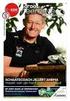 Auteur: Peter de Silva Datum laatste wijziging: 17-10-2016 Ondersteuning De Thuiswerk oplossing wordt vooralsnog alleen ondersteund op de volgende Windows versies: Windows 7 Windows 8 Windows 10 N.B. Andere
Auteur: Peter de Silva Datum laatste wijziging: 17-10-2016 Ondersteuning De Thuiswerk oplossing wordt vooralsnog alleen ondersteund op de volgende Windows versies: Windows 7 Windows 8 Windows 10 N.B. Andere
Hoe uw browser configureren voor MyPlansByBelfius?
 Hoe uw browser configureren voor MyPlansByBelfius? 1 WINDOWS PC... 2 1.1 INTERNET EXPLORER... 2 1.1.1 Hoe nakijken welke versie van Internet Explorer u hebt?... 2 1.1.2 Hoe MyPlansByBelfius configureren
Hoe uw browser configureren voor MyPlansByBelfius? 1 WINDOWS PC... 2 1.1 INTERNET EXPLORER... 2 1.1.1 Hoe nakijken welke versie van Internet Explorer u hebt?... 2 1.1.2 Hoe MyPlansByBelfius configureren
PvdA websites Quick Start voor het werken met het Hippo CMS
 PvdA websites Quick Start voor het werken met het Hippo CMS Versie 2.0 Amsterdam, 16 maart 2009 2 Inhoudsopgave 1. Beginnen 5 1.1 Het CMS opstarten en afsluiten 5 1.2 De preview website bekijken 5 1.3
PvdA websites Quick Start voor het werken met het Hippo CMS Versie 2.0 Amsterdam, 16 maart 2009 2 Inhoudsopgave 1. Beginnen 5 1.1 Het CMS opstarten en afsluiten 5 1.2 De preview website bekijken 5 1.3
Handleiding Certificaat RDW
 Handleiding Certificaat RDW Versie: 11.0 Versiedatum: 27 juli 2015 Beheerder: RDW Veendam - R&I-OP-E&T 3 B 0921p Wijzigingen ten opzichte van de vorige versie: - Gehele document herzien; - Afbeeldingen
Handleiding Certificaat RDW Versie: 11.0 Versiedatum: 27 juli 2015 Beheerder: RDW Veendam - R&I-OP-E&T 3 B 0921p Wijzigingen ten opzichte van de vorige versie: - Gehele document herzien; - Afbeeldingen
Krant controleren vanuit de database
 Krant controleren vanuit de database Deze instructie beschrijft het controleren van de kabelkrant vanuit de database, in dit geval met schermafdrukken van Apple Mac, maar deze zijn hetzelfde als in Firefox
Krant controleren vanuit de database Deze instructie beschrijft het controleren van de kabelkrant vanuit de database, in dit geval met schermafdrukken van Apple Mac, maar deze zijn hetzelfde als in Firefox
11. Internet Explorer 8 (1)
 11. Internet Explorer 8 (1) 11.1 De werkomgeving Internet Explorer, sinds Windows '98 de Browser van Microsoft, heeft in Windows 7 een nieuwe versie gekregen, namelijk versie 8. Internet Explorer openen
11. Internet Explorer 8 (1) 11.1 De werkomgeving Internet Explorer, sinds Windows '98 de Browser van Microsoft, heeft in Windows 7 een nieuwe versie gekregen, namelijk versie 8. Internet Explorer openen
Handleiding Hosted Exchange
 Handleiding Hosted Exchange Toelichting In deze handleiding worden verschillende mogelijkheden en instellingen van Hosted Exchange aan u uitgelegd. Bestemming Dit document is bestemd voor klanten van Comvio
Handleiding Hosted Exchange Toelichting In deze handleiding worden verschillende mogelijkheden en instellingen van Hosted Exchange aan u uitgelegd. Bestemming Dit document is bestemd voor klanten van Comvio
Files\Content.Outlook\J0T7FZQ8\Handleiding extra beveiligen certificaat.docx
 Back-up maken van uw certificaat Open Internet Explorer en kies rechts bovenin voor het menu Extra. Ga vervolgens naar Internetopties (onderste) en klik in het venster wat geopend wordt op het tabblad
Back-up maken van uw certificaat Open Internet Explorer en kies rechts bovenin voor het menu Extra. Ga vervolgens naar Internetopties (onderste) en klik in het venster wat geopend wordt op het tabblad
Gebruikershandleiding. Multrix Cloud Portal
 Gebruikershandleiding versie: 18 maart 2013 Multrix Cloud Portal Toegang tot uw applicaties en gegevens via het internet Handleiding Multrix Cloud Portal - NED Pagina 1 van 11 Inleiding Dit document biedt
Gebruikershandleiding versie: 18 maart 2013 Multrix Cloud Portal Toegang tot uw applicaties en gegevens via het internet Handleiding Multrix Cloud Portal - NED Pagina 1 van 11 Inleiding Dit document biedt
Automatische conversie banknummers naar het IBAN formaat
 Automatische conversie banknummers naar het IBAN formaat Sdu Advocatensupport Sdu Uitgevers www.scherpinsupport.nl september 2013 1 Inhoudsopgave Overzicht... 3 Converteren banknummers... 3 Rapport maken...
Automatische conversie banknummers naar het IBAN formaat Sdu Advocatensupport Sdu Uitgevers www.scherpinsupport.nl september 2013 1 Inhoudsopgave Overzicht... 3 Converteren banknummers... 3 Rapport maken...
Handleiding Solera Digitaal Paspoort
 Handleiding Solera Digitaal Paspoort Solera 2018 Op alle door Solera verleende diensten en door Solera geleverde producten zijn de algemene voorwaarden van Solera Nederland B.V. van toepassing. U kunt
Handleiding Solera Digitaal Paspoort Solera 2018 Op alle door Solera verleende diensten en door Solera geleverde producten zijn de algemene voorwaarden van Solera Nederland B.V. van toepassing. U kunt
Via methodewebsite www w.emma.eisma.nl of de ELO van de school
 Via methodewebsite www.emma.eisma.nl of de ELO van de school Veelgestelde vragen rondom de online leerlingomgeving Veelgestelde vragen rondom de online leerlingomgeving (Station, Library en Route 2F) servicedesk@eisma.nl
Via methodewebsite www.emma.eisma.nl of de ELO van de school Veelgestelde vragen rondom de online leerlingomgeving Veelgestelde vragen rondom de online leerlingomgeving (Station, Library en Route 2F) servicedesk@eisma.nl
Toelichting inloggen beheermodule IZM. Wachtwoord vergeten. Ik kan niet inloggen
 Toelichting inloggen beheermodule IZM Wanneer u problemen heeft met inloggen in de beheermodule van Zwemscore, kan dat meerdere oorzaken hebben. Twee vaak voorkomende oorzaken zijn Wachtwoord vergeten
Toelichting inloggen beheermodule IZM Wanneer u problemen heeft met inloggen in de beheermodule van Zwemscore, kan dat meerdere oorzaken hebben. Twee vaak voorkomende oorzaken zijn Wachtwoord vergeten
Handleiding Wi-Fi. Nordwin College
 Handleiding Wi-Fi Nordwin College Onderwerp : Wi-Fi Datum : Februari 2014 Versie : 1.0 Auteur(s) Organisatie : Team Functioneel Applicatiebeheer : IT-Workz Dit werk is auteursrechtelijk beschermd. Niets
Handleiding Wi-Fi Nordwin College Onderwerp : Wi-Fi Datum : Februari 2014 Versie : 1.0 Auteur(s) Organisatie : Team Functioneel Applicatiebeheer : IT-Workz Dit werk is auteursrechtelijk beschermd. Niets
Handleiding Leveranciersportaal
 ArcelorMittal Belgium Handleiding Leveranciersportaal 1. INHOUDSTAFEL 1. Inhoudstafel... 1 2. Benodigde instellingen voor gebruik portaal... 1 2.1. JavaScript... 1 2.2. Silverlight... 2 2.3. Browser...
ArcelorMittal Belgium Handleiding Leveranciersportaal 1. INHOUDSTAFEL 1. Inhoudstafel... 1 2. Benodigde instellingen voor gebruik portaal... 1 2.1. JavaScript... 1 2.2. Silverlight... 2 2.3. Browser...
4.1 4.2 5.1 5.2 6.1 6.2 6.3 6.4
 Handleiding CMS Inhoud 1 Inloggen 2 Algemeen 3 Hoofdmenu 4 Pagina s 4.1 Pagina s algemeen 4.2 Pagina aanpassen 5 Items 5.1 Items algemeen 5.2 Item aanpassen 6 Editor 6.1 Editor algemeen 6.2 Afbeeldingen
Handleiding CMS Inhoud 1 Inloggen 2 Algemeen 3 Hoofdmenu 4 Pagina s 4.1 Pagina s algemeen 4.2 Pagina aanpassen 5 Items 5.1 Items algemeen 5.2 Item aanpassen 6 Editor 6.1 Editor algemeen 6.2 Afbeeldingen
Dit document probeert u te ondersteunen om uw tickets online te reserveren.
 Dit document probeert u te ondersteunen om uw tickets online te reserveren. 1. Bezoek onze website Ga naar http://www.katkeerbergen.be. De link naar het reservatieformulier kan u vinden op de home pagina
Dit document probeert u te ondersteunen om uw tickets online te reserveren. 1. Bezoek onze website Ga naar http://www.katkeerbergen.be. De link naar het reservatieformulier kan u vinden op de home pagina
Handleiding VITA aanpassing naar azmm.be Windows VITA. veilige internettoegang voor artsen v3.0. Link website VITA : https://meunier.azmm.
 Handleiding VITA aanpassing naar azmm.be Windows VITA veilige internettoegang voor artsen v3.0 Link website VITA : https://meunier.azmm.be/ 2/11 Inhoudstafel: 1 AANPASSINGEN ------------------------------------------------------------------------------------------------
Handleiding VITA aanpassing naar azmm.be Windows VITA veilige internettoegang voor artsen v3.0 Link website VITA : https://meunier.azmm.be/ 2/11 Inhoudstafel: 1 AANPASSINGEN ------------------------------------------------------------------------------------------------
Outlook Web App 2010 XS2office
 Handleiding Outlook Web App 2010 XS2office Toegang tot uw contacten, adressen en e-mail berichten via internet XS2office Versie: 22 juli 2014 Helpdesk: 079-363 47 47 Handleiding OWA Helpdesk: 079-363 47
Handleiding Outlook Web App 2010 XS2office Toegang tot uw contacten, adressen en e-mail berichten via internet XS2office Versie: 22 juli 2014 Helpdesk: 079-363 47 47 Handleiding OWA Helpdesk: 079-363 47
Aanmelden op het Office 365 portaal
 Aanmelden op het Office 365 portaal Met bovenstaande accountgegevens kan je je aanmelden op het Office 365 portaal op http://portal.office.com In het bovenste tekstveld vul je jouw gebruikersnaam in. Vergeet
Aanmelden op het Office 365 portaal Met bovenstaande accountgegevens kan je je aanmelden op het Office 365 portaal op http://portal.office.com In het bovenste tekstveld vul je jouw gebruikersnaam in. Vergeet
Handleiding: Non Personal Mailbox (NPM) instellen op de ipad en iphone Buma/ H&S FSW- September 2012 (concept)
 Handleiding: Non Personal Mailbox (NPM) instellen op de ipad en iphone Buma/ H&S FSW- September 2012 (concept) Deze handleiding legt uit hoe een Non Personal Mailbox (NPM) op je ipad en iphone kunt openen
Handleiding: Non Personal Mailbox (NPM) instellen op de ipad en iphone Buma/ H&S FSW- September 2012 (concept) Deze handleiding legt uit hoe een Non Personal Mailbox (NPM) op je ipad en iphone kunt openen
Handleiding Telewerken
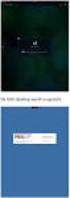 Handleiding Telewerken Wat wil je doen? Probleem met Telewerken oplossen Telewerken activeren & installeren Toegang tot Flow vanaf meerdere apparaten en plekken Probleem met Telewerken oplossen Probleem:
Handleiding Telewerken Wat wil je doen? Probleem met Telewerken oplossen Telewerken activeren & installeren Toegang tot Flow vanaf meerdere apparaten en plekken Probleem met Telewerken oplossen Probleem:
Handleiding. Outlook Web App 2010 - CLOUD. Versie: 22 oktober 2012. Toegang tot uw e-mailberichten via internet
 Handleiding Outlook Web App 2010 - CLOUD Versie: 22 oktober 2012 Toegang tot uw e-mailberichten via internet Handleiding Multrix Outlook Web App 2010 - CLOUD Voorblad Inhoudsopgave 1 Inleiding...3 2 Inloggen...4
Handleiding Outlook Web App 2010 - CLOUD Versie: 22 oktober 2012 Toegang tot uw e-mailberichten via internet Handleiding Multrix Outlook Web App 2010 - CLOUD Voorblad Inhoudsopgave 1 Inleiding...3 2 Inloggen...4
Menu Door op de menuknop te klikken kunt u het hoofdmenu sluiten of openen. De menuknop is het icoon met drie streepjes vlak onder elkaar.
 Start de Management Drives Viewer. Voer uw gebruikersnaam en wachtwoord in en klik op de button om in te loggen. Na inloggen opent het hoofdmenu automatisch. Menu Door op de menuknop te klikken kunt u
Start de Management Drives Viewer. Voer uw gebruikersnaam en wachtwoord in en klik op de button om in te loggen. Na inloggen opent het hoofdmenu automatisch. Menu Door op de menuknop te klikken kunt u
Inloggen ouders nieuwe website:
 Inloggen ouders nieuwe website: Op de website van 2Samen is er voor ouders de mogelijkheid om in te loggen, waar u bij Mijn 2Samen snel en overzichtelijk uw gegevens, facturen en jaaropgaven kunt bekijken.
Inloggen ouders nieuwe website: Op de website van 2Samen is er voor ouders de mogelijkheid om in te loggen, waar u bij Mijn 2Samen snel en overzichtelijk uw gegevens, facturen en jaaropgaven kunt bekijken.
Gebruik webfolders Windows
 Gebruik webfolders Windows Algemene informatie Dit document beschrijft hoe u gebruik kunt maken van webfolders en beschrijft hoe u stapsgewijs via uw PC hier verbinding mee kunt maken. Website toevoegen
Gebruik webfolders Windows Algemene informatie Dit document beschrijft hoe u gebruik kunt maken van webfolders en beschrijft hoe u stapsgewijs via uw PC hier verbinding mee kunt maken. Website toevoegen
Opdrachtkaart Onderdeel Leerlingenbeheer van MOO
 Opdrachtkaart Onderdeel Leerlingenbeheer van MOO In het onderdeel Leerlingenbeheer kunt u: - Projectgroepen maken en daarin leerlingen plaatsen - De wachtwoorden van uw leerlingen beheren - Instellen of
Opdrachtkaart Onderdeel Leerlingenbeheer van MOO In het onderdeel Leerlingenbeheer kunt u: - Projectgroepen maken en daarin leerlingen plaatsen - De wachtwoorden van uw leerlingen beheren - Instellen of
Toegang tot uw e-mailberichten via internet
 Basishandleiding Multrix Outlook Web App 2010 Versie: 24 februari 2011 Toegang tot uw e-mailberichten via internet Handleiding Multrix Outlook Web Access 2010 Voorblad Inhoudsopgave 1 Inloggen...3 2 Veelgebruikte
Basishandleiding Multrix Outlook Web App 2010 Versie: 24 februari 2011 Toegang tot uw e-mailberichten via internet Handleiding Multrix Outlook Web Access 2010 Voorblad Inhoudsopgave 1 Inloggen...3 2 Veelgebruikte
NORTHNETS / AROB ANTENNEBOUW. Wi-Fi handleiding. Om gemakkelijk en snel verbinding te maken met het internet.
 NORTHNETS / AROB ANTENNEBOUW Wi-Fi handleiding Om gemakkelijk en snel verbinding te maken met het internet. Inhoud 1. Algemene informatie:... 2 1.1 Begrippenlijst... 2 2. Laptop... 3 3. Tablet... 5 3.1
NORTHNETS / AROB ANTENNEBOUW Wi-Fi handleiding Om gemakkelijk en snel verbinding te maken met het internet. Inhoud 1. Algemene informatie:... 2 1.1 Begrippenlijst... 2 2. Laptop... 3 3. Tablet... 5 3.1
1. In de menubalk gaat u naar het menu 'Extra' en dan 'Accounts'.
 Windows Mail is het mail programma in Windows Vista & windows 7. In Windows XP noemt men het outlook Express. Hoe stelt u Windows mail in? In deze handleiding word u stap voor stap uitgelegd hoe u Windows
Windows Mail is het mail programma in Windows Vista & windows 7. In Windows XP noemt men het outlook Express. Hoe stelt u Windows mail in? In deze handleiding word u stap voor stap uitgelegd hoe u Windows
Beginners Handleiding Eerste versie. Ronnie Schuurbiers Stijn Vermeulen
 Beginners Handleiding Eerste versie Ronnie Schuurbiers Stijn Vermeulen Inhoudsopgave: Beginnen en inloggen... 3 Site instellingen wijzigen.... 5 Een thema kiezen.... 6 Tekstblokken toevoegen, wijzigen
Beginners Handleiding Eerste versie Ronnie Schuurbiers Stijn Vermeulen Inhoudsopgave: Beginnen en inloggen... 3 Site instellingen wijzigen.... 5 Een thema kiezen.... 6 Tekstblokken toevoegen, wijzigen
NVR of XCVR tot versie 6.x aansluiten en instellen
 NVR of XCVR tot versie 6.x aansluiten en instellen Stap 1: Uitpakken en aansluiten van de NVR Het aansluiten van IP camera's op recorders met PoE uitgangen doe je rechtstreeks op de NVR. Heeft de NVR geen
NVR of XCVR tot versie 6.x aansluiten en instellen Stap 1: Uitpakken en aansluiten van de NVR Het aansluiten van IP camera's op recorders met PoE uitgangen doe je rechtstreeks op de NVR. Heeft de NVR geen
Gebruik deze instructie ook om uw certificaat op meerdere computers te installeren. Bijvoorbeeld thuis en op het werk.
 C e r t i f i c a a t e x t r a b e v e i l i g e n m e t w a c h t w o o r d Wanneer u zekerheid wilt hebben dat u de enige bent op uw computer die van uw certificaat gebruik kan maken, adviseren wij
C e r t i f i c a a t e x t r a b e v e i l i g e n m e t w a c h t w o o r d Wanneer u zekerheid wilt hebben dat u de enige bent op uw computer die van uw certificaat gebruik kan maken, adviseren wij
Het installeren en uitvoeren van Centix 3 serie op Windows Vista. Installatie Uitvoeren (gebruiken) Belangrijk:
 Pagina 1 van 6 pagina s. Het installeren en uitvoeren van Centix 3 serie op Windows Vista. Doelgroep van dit document De doelgroep van dit document zijn alle gebruikers van Centix die de Centix 3-serie
Pagina 1 van 6 pagina s. Het installeren en uitvoeren van Centix 3 serie op Windows Vista. Doelgroep van dit document De doelgroep van dit document zijn alle gebruikers van Centix die de Centix 3-serie
Microsoft Word Spellingcontrole
 Microsoft Word 2010 Spellingcontrole Inhoudsopgave 5. Controle 5.1 Spellingcontrole 5.2 Woordenlijsten 5.3 Zoeken en vervangen 5.4 Afdrukvoorbeeld en afdrukken 5.1 Spellingcontrole Word geeft spelfouten
Microsoft Word 2010 Spellingcontrole Inhoudsopgave 5. Controle 5.1 Spellingcontrole 5.2 Woordenlijsten 5.3 Zoeken en vervangen 5.4 Afdrukvoorbeeld en afdrukken 5.1 Spellingcontrole Word geeft spelfouten
OFFICE 365. Start Handleiding Leerlingen
 OFFICE 365 Start Handleiding Leerlingen Meer info: Naast deze handleiding is er zeer veel informatie reeds voorhanden op het internet of door op het vraagteken te klikken in de Office 365 omgeving. Ook
OFFICE 365 Start Handleiding Leerlingen Meer info: Naast deze handleiding is er zeer veel informatie reeds voorhanden op het internet of door op het vraagteken te klikken in de Office 365 omgeving. Ook
Adobe ID aanmaken en Adobe Digital Editions installeren voor Windows
 Adobe ID aanmaken en Adobe Digital Editions installeren voor Windows Om e-books te kunnen lezen op je e-reader Versie juni 2017 Inleiding Je wilt graag e-books lenen van de online Bibliotheek en deze lezen
Adobe ID aanmaken en Adobe Digital Editions installeren voor Windows Om e-books te kunnen lezen op je e-reader Versie juni 2017 Inleiding Je wilt graag e-books lenen van de online Bibliotheek en deze lezen
Handleiding www.restofrit-prijslijsten.be
 Handleiding www.restofrit-prijslijsten.be Hoe log ik in Van start gaan Beginnen met het aanmaken van je prijslijst Hoe voeg ik een kader met titel toe Hoe voeg ik lijnen tekst toe aan een kader Kiezen
Handleiding www.restofrit-prijslijsten.be Hoe log ik in Van start gaan Beginnen met het aanmaken van je prijslijst Hoe voeg ik een kader met titel toe Hoe voeg ik lijnen tekst toe aan een kader Kiezen
Microsoft Outlook 2011 voor Mac instellen
 Microsoft Outlook 2011 voor Mac instellen Index Stap 1: Controleer of u de laatste versie heeft Stap 2: Voeg uw e-mailaccount toe Stap 3: Voer uw accountinformatie in Stap 4: Voer een naam en beschrijving
Microsoft Outlook 2011 voor Mac instellen Index Stap 1: Controleer of u de laatste versie heeft Stap 2: Voeg uw e-mailaccount toe Stap 3: Voer uw accountinformatie in Stap 4: Voer een naam en beschrijving
Norman Ad-Aware SE Plus versie 1.06 Snelle gebruikersgids
 Norman Ad-Aware SE Plus versie 1.06 Snelle gebruikersgids Snelle gebruikersgids Norman Ad-Aware 1 2 augustus 2005 Inhoudsopgave: Gebruikersgids Norman Ad-Aware SE Plus... 3 Introductie... 3 Installeren
Norman Ad-Aware SE Plus versie 1.06 Snelle gebruikersgids Snelle gebruikersgids Norman Ad-Aware 1 2 augustus 2005 Inhoudsopgave: Gebruikersgids Norman Ad-Aware SE Plus... 3 Introductie... 3 Installeren
Gebruikershandleiding Rabo Corporate Connect. Rabo Corporate Connect
 Gebruikershandleiding Rabo Corporate Connect Rabo Corporate Connect Log in op Rabo Corporate Connect 1. Ga naar www.rabobank.com/corporateconnect* 2. Klik op de knop Inloggen. U komt nu op de inlogpagina
Gebruikershandleiding Rabo Corporate Connect Rabo Corporate Connect Log in op Rabo Corporate Connect 1. Ga naar www.rabobank.com/corporateconnect* 2. Klik op de knop Inloggen. U komt nu op de inlogpagina
SAM Hosting. SAM Office Support Horreweg 3, 5871 CG Broekhuizenvorst. instellingen
 E-mail instellingen 1 Persoonlijke gegevens... 1 2 Instellen Outlook 2010... 2 3 Instellen Outlook 2007... 4 4 Instellen IPhone / IPad... 6 5 Instellen Android... 8 6 Openen van de Mailbox met Internet
E-mail instellingen 1 Persoonlijke gegevens... 1 2 Instellen Outlook 2010... 2 3 Instellen Outlook 2007... 4 4 Instellen IPhone / IPad... 6 5 Instellen Android... 8 6 Openen van de Mailbox met Internet
Scholengemeenschap Bonaire Magister handleiding voor ouders
 Installatie Silverlight Om te kunnen werken met Magister is het nodig dat Silverlight op de computer is geïnstalleerd. Het is goed mogelijk dat Silverlight al op uw computer staat: er zijn meer programma
Installatie Silverlight Om te kunnen werken met Magister is het nodig dat Silverlight op de computer is geïnstalleerd. Het is goed mogelijk dat Silverlight al op uw computer staat: er zijn meer programma
Je nieuwe e-mailadres gebruiken Om je mail te lezen ga je naar de site: https://login.microsoftonline.com Je ziet dan onderstaand inlogscherm:
 Je nieuwe e-mailadres gebruiken Om je mail te lezen ga je naar de site: https://login.microsoftonline.com Je ziet dan onderstaand inlogscherm: Log in met je e-mailadres en het wachtwoord dat je hebt gekregen.
Je nieuwe e-mailadres gebruiken Om je mail te lezen ga je naar de site: https://login.microsoftonline.com Je ziet dan onderstaand inlogscherm: Log in met je e-mailadres en het wachtwoord dat je hebt gekregen.
